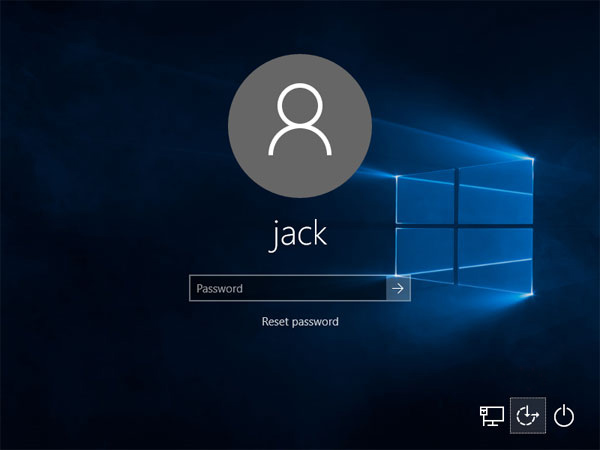
Все знают, что забытый пароль от Windows, это ещё не приговор, восстановить доступ к системе можно. Но большинство обычных юзеров думает, что есть волшебная кнопка, при нажатии которой пароль сбрасывается. Правда, самостоятельно они восстановить доступ, как правило не могут, и приходится им переустанавливать операционку, с потерей некоторых важных данных. На самом деле, восстановление пароля к системе – дело не очень простое, иначе можно было бы взламывать чужие компьютеры на раз, защита всё равно какая-то должна быть. Чтобы сбросить пароль, придётся кое-что подготовить и выполнить ряд действий, которые не очевидны неопытному пользователю. Делимся действенным способом восстановления входа, который реально работает.
Сброс пароля
Итак, нам понадобится загрузочный диск или флешка, у кого что имеется. Для начала заходим в БИОС своего компьютера. Чтобы туда попасть, необходимо при загрузке компьютера успеть нажать соответствующую клавишу. Какая именно клавиша – зависит от материнской платы, от её разработчика. Это может быть «DEL», «F11», «Esc», «F2». Попробуйте разные варианты, что-то, да сработает. Если не получается, зайдите на сайт разработчика платы (компьютера, ноутбука) там спецификации должны быть.
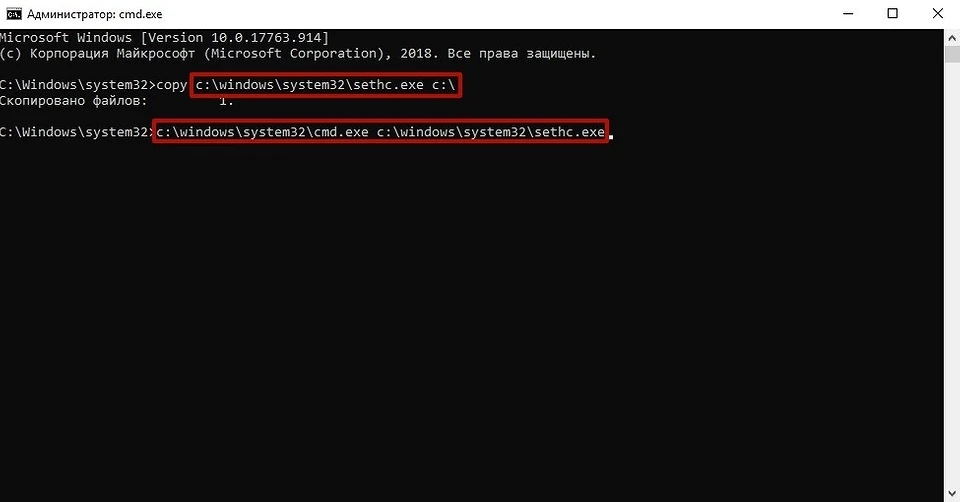
В биосе настраиваем загрузку с внешнего носителя (если у вас флешка, то ставит первой для загрузки её). Сделать это можно в пункте «First Boot Device». Обязательно сохраняем все изменения и ребутим компьютер. Теперь запускаем его с вставленным диском или флешкой. Какая версия ОС не имеет значения, как загрузится интерфейс сразу жмём «Восстановление системы». Затем выбираем командную строку и не боимся, копируем туда «copy c:\windows\system32\sethc.exe c:\». Это делается с целью копирования в систему (точнее, на основной диск) файла, отвечающего за залипание клавиатуры.
Командную строки ещё не закрываем, копируем в неё «copy c:\windows\system32\cmd.exe c:\windows\system32\sethc.exe». Смысл этой команды в том, чтобы заменить оригинальный файл, что был скопирован ранее, его исполняемой версией, отвечающей за активацию командной строки. Пока просто делаем так, позже станет понятно, зачем.
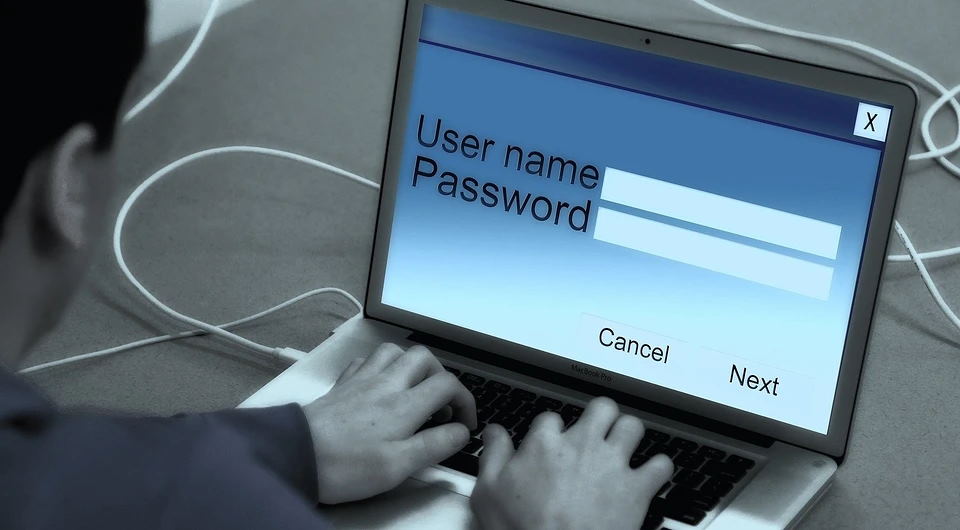
Ребутим компьютер, удаляем загрузочный диск или флешку. Можете снова зайти в БИОС и вернуть стандартную загрузку, а можно этого не делать, просто следим потом, чтобы при включении компьютера дисков и флешек не торчало. Теперь ждём загрузки системы до экрана, где нужно вбивать пароль. Пароль не вводим, а клацаем пять раз по клавише «Shift». Вот здесь становится понятно, для чего были прошлые манипуляции – без них система бы не дала залипнуть клавишам, сработала бы защита. Но файл подменён, и из-за многократного нажатия клавиши активируется командная строка.
И уже в этой командной строке можно спокойно задать новый логин с паролем. Копируем в строку «net user Логин НовыйПароль». Вот, собственно, и всё, входим в систему с тем паролем. Который вы задали. Кстати, следует потом вернуть оригинальные файлы. Чтобы всё вернуть как было, на диске C забираем sethc.exe и вставляем его в папку «Windows\System32\».

